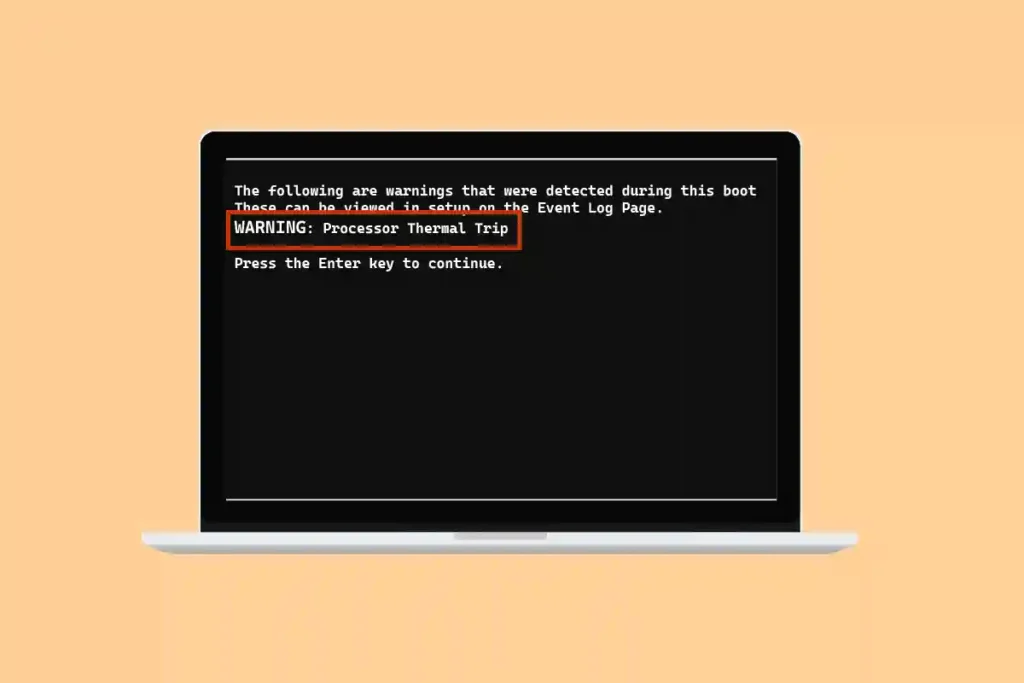
ارور حرارتی پردازنده
به طور معمول، یک CPU پیکربندی شده است تا به طور معمول در یک دمای خاص عمل کند و هنگامی که دمای آن از آستانه ایمن فراتر رفت، thermal trip فعال می شود. هدف از thermal trip پردازنده برای محافظت از CPU در برابر بارگذاری بیش از حد توسط کارکردهای شدید مداوم است، سیستم را در هنگام داغ شدن بیش از حد پردازنده خاموش می کند، بنابراین اطمینان می دهد که پردازنده در دمای خنک باقی می ماند. ممکن است پس از خاموش شدن اجباری، پیام خطای «Thermal trip break» را دریافت کنید که به این معنی است که دمای پردازنده شما به آستانه خود رسیده است. در این مقاله، در مورد اینکه چرا ممکن است این مشکل اتفاق بیفتد و در صورت بروز ارور حرارتی پردازنده چه باید کرد بحث خواهیم کرد.
چرا thermal trip پردازنده اتفاق می افتد؟
- خمیر حرارتی ناکافی بین پردازنده و هیت سینک یا هیت سینک محکم بسته نشده است.
- فن ها به درستی کار نمی کنند یا گرد و غبار زیادی در اطراف دریچه ها جمع شده است.
- اورکلاک منجر به داغ شدن بیش از حد پردازنده می شود.
- برنامه های فشرده CPU سیستم را تحت فشار قرار دادند.
چگونه ارور حرارتی پردازنده را حل کنیم؟
قبل از انجام اصلاحات زیر، مهم است که توجه داشته باشید که کامپیوتر را بلافاصله پس از خاموش شدن حرارتی روشن نکنید. باید منتظر بمانید تا اجزای داخل کامپیوتر کاملاً خنک شوند. زمان خنک شدن بستگی به دمای اتاق دارد و معمولاً حداقل ده دقیقه طول می کشد. اگر دمای اتاق گرم است، به شما توصیه می شود که کامپیوتر را به مکان خنک تری منتقل کنید.
1. دمای هسته ( core ) را بررسی کنید :
مرحله 1: CoreTemp را از وب سایت رسمی دانلود کنید.
مرحله 2: برنامه را راه اندازی کنید و تمام اطلاعات پردازنده های شما نمایش داده می شود. به دما توجه کنید.
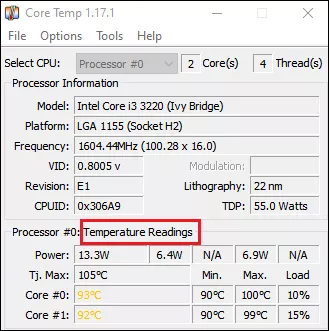
2. فن های تهویه را بررسی کنید:
کارکرد صحیح فن ها ضروری ترین مرحله برای خنک کردن رایانه شما است. کامپیوتر را خاموش کنید و کیس کامپیوتر خود را باز کنید، سپس ابتدا باید بررسی کنید که تیغه های فن آسیبی ندیده باشند یا به چیز دیگری آویزان نشده باشند. اگر گرد و غبار زیادی در اطراف فن یا دریچه های هوا جمع شده است، آن را پاک کنید زیرا گرد و غبار گاهی اوقات عامل اصلی گرم شدن بیش از حد است. اگر شاسی داخلی هم سالم به نظر می رسد، کابل برق را دوباره وصل کنید، اما درب شاسی را نبندید تا جریان هوای خوب به خنک شدن آن کمک کند. سپس باید کامپیوتر را روشن کنید تا بررسی کنید که آیا فن کامپیوتر، فن CPU و فن کارت گرافیک به درستی در حال چرخش هستند یا خیر.
3. خمیر حرارتی و هیت سینک را بررسی کنید:
همچنین یک مورد کمتر رایج وجود دارد که در آن پردازنده به دلیل خمیر حرارتی ناکافی بین CPU و هیت سینک آن بیش از حد گرم شود. حذف خمیر حرارتی قدیمی و نصب مجدد هیت سینک تنها راه حل خواهد بود. اگر قادر به انجام این عملیات نیستید، یک سرویس تعمیر حرفه ای پیدا کنید.
4. فرآیند پس زمینه استفاده زیاد از CPU را ببندید:
مرحله 1: Ctrl + Shift + Esc را فشار دهید تا Task Manager باز شود.
مرحله 2: برگه Processes را انتخاب کنید و فرآیندهای در حال اجرا مصرف بالای CPU را بیابید.
مرحله 3: روی یک برنامه کلیک راست کرده و End task را انتخاب کنید.
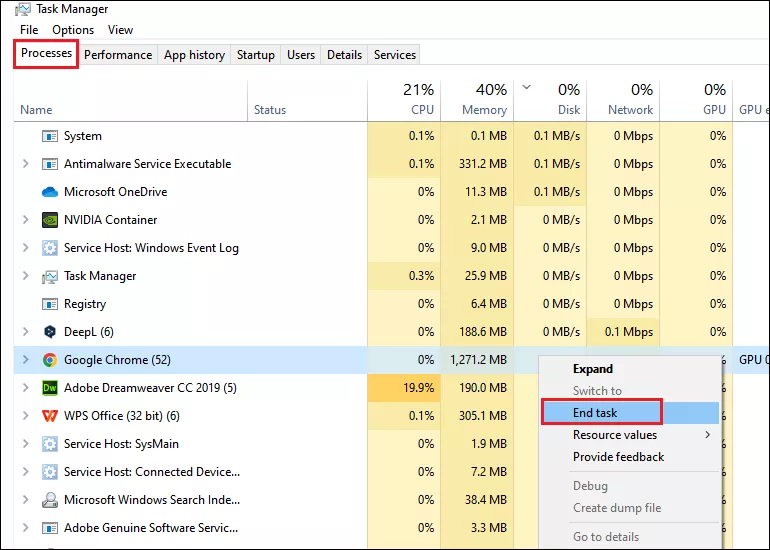
5. اورکلاک را غیرفعال کنید:
اگر CPU شما بیش از حد گرم می شود زیرا شما آن را اورکلاک کرده اید، لطفاً این کار را متوقف کنید.
مرحله 1: Windows+I را فشار دهید تا تنظیمات باز شود و Update & Security > Recovery را انتخاب کنید. سپس در قسمت Advanced startup روی Restart now کلیک کنید.
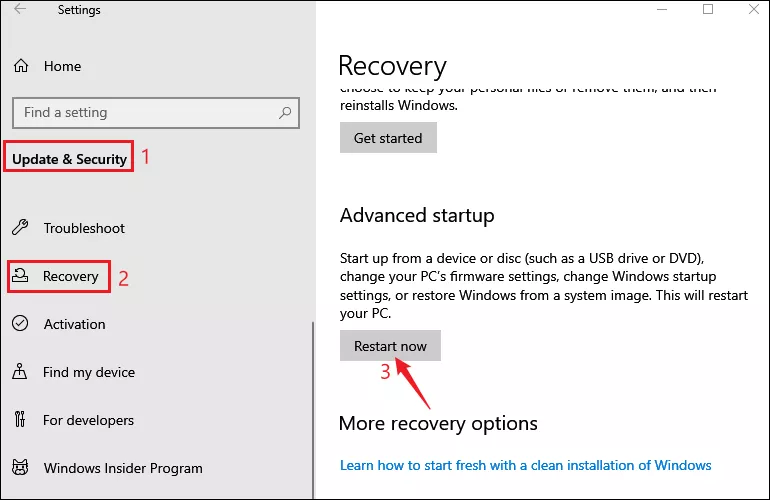
مرحله 2: پس از راه اندازی مجدد، گزینه Troubleshoot را انتخاب کنید و گزینه های پیشرفته را انتخاب کنید.
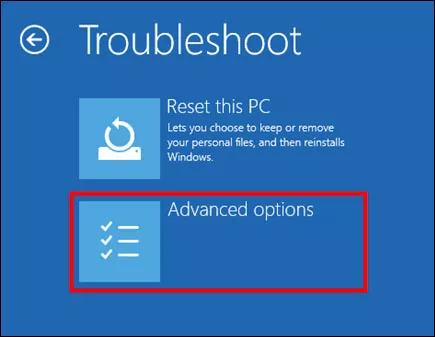
مرحله 3: UEFI Firmware Settings را انتخاب کنید و روی Restart کلیک کنید.
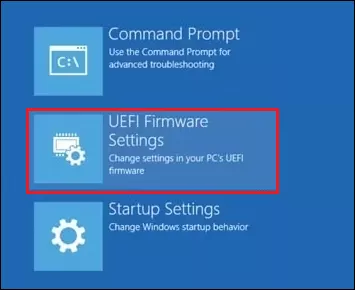
مرحله 4: سپس منوی BIOS یا UEFI باز می شود، تب Advanced را انتخاب کرده و Performance را انتخاب کنید.
مرحله 5: گزینه ای را که به عنوان اورکلاک یا چیزی مشابه علامت گذاری شده است پیدا کنید و آن را غیرفعال کنید.
مرحله 6: برای ذخیره تغییرات F10 را فشار دهید و سپس سیستم خود را مجددا راه اندازی کنید.
6. RAM را افزایش دهید:
هنگامی که استفاده از CPU برنامه های پس زمینه را در روش چهارم بررسی می کنید، متوجه می شوید که هیچ برنامه ای با وجود مصرف بالای CPU، سیستم را تحت فشار قرار نمی دهد، در این صورت احتمالاً حافظه کافی نیست.










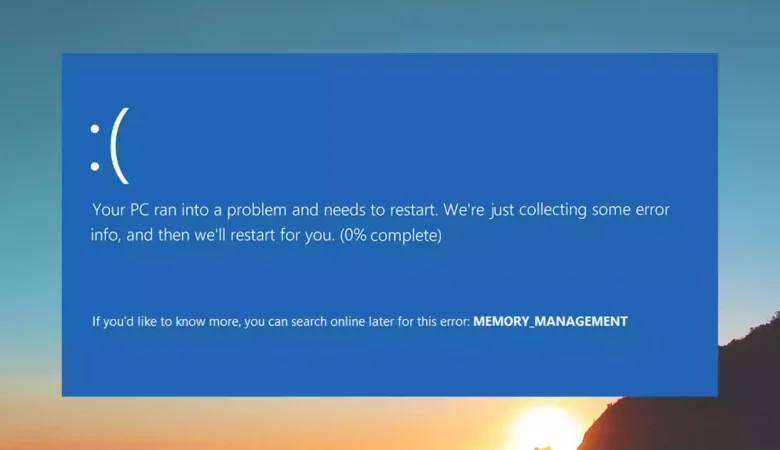
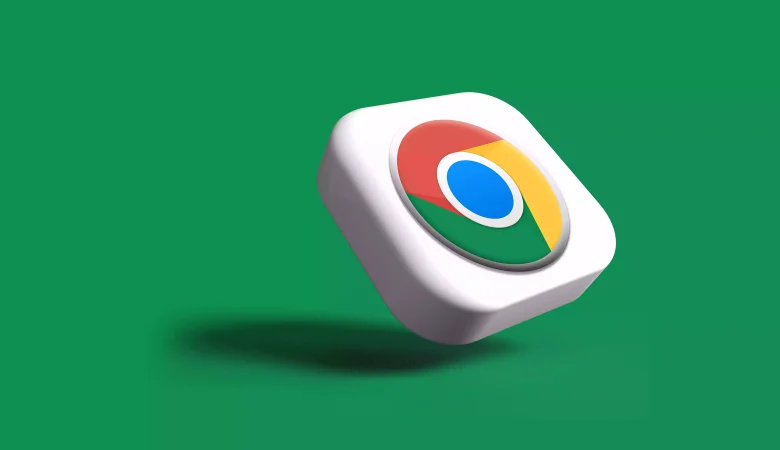





دیدگاهتان را بنویسید